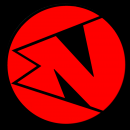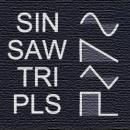una pregunta... estos dias he leido unos comentarios de un usuario de ¨gearslutz.com¨ llamado ¨robotunes¨ de como utilizar soundfonts en el blofield...
mi pregunta es... ¿esto es posible? intento llevarlo a la practica con estos pasos que el comenta pero no logro hacerlos sonar... ¿alguna sugerencia o aclaracion sobre este tema?
os dejo aqui la traduccion completa de estas instrucciones de ¨robotunes¨ por si os sirve para algo...
Soundfonts y Wavetables en Blofeld
Alguien me preguntó cómo yo (robotunes) uso las funciones de sonido con Blofeld , así que lo he reunido:
SOUNDFONTS ON Blofeld
Un soundfont es un archivo que contiene multimuestras. Las multimuestras son una forma conveniente de estirar un sonido a través de un teclado. El teclado Blofeld y el escritorio Blofeld con la opción de muestra License SL habilitada pueden almacenar y reproducir multimuestras a través del impresionante motor de sintetizador de Blofeld . Para hacer eso, necesita el software SPECTRA del sitio de Waldorf y un archivo de sonido o una carpeta que contiene multimuestras.
PREPARAR
Asegúrate de que SPECTRA no sobrescriba una ranura de muestra previamente guardada en tu Blofeld . Para encontrar una ranura de muestra vacía en el sintetizador, elija Osc1 u Osc2 y gire el codificador de forma hasta que haya alcanzado la última Tabla de onda de usuario o, si tiene una ranura de muestra previamente guardada, hasta que haya alcanzado la última muestra, por ejemplo, muestra A15.
En SPECTRA, toque NUEVO varias veces hasta que el programa A15 aparezca en la lista de programas. Ahora CARGUE el programa / muestra que desea enviar a Blofeld , y el sintetizador lo almacenará en la ranura de muestra A16 recientemente creada .
COMENZAR
1. Su archivo de sonido es un archivo único (en cuyo caso, proceda con el paso 2) o una carpeta que contenga otra carpeta llena de muestras (vaya al paso 3).
2. Si su archivo de sonido es solo un archivo, necesitará extraer las muestras.
• Vaya a polyphone.fr y descargue el software de donación Polyphone, disponible para OSX y Win.
• Abra el archivo de sonido en Polyphone, luego abra la pestaña de Muestras y seleccione todas las muestras.
• Archivo> Exportar muestras y crear una carpeta para guardarlas.
3. En la carpeta SoundFont, seleccione todas las muestras y arrástrelas a la ventana SAMPLE de SPECTER.
4. En SPECTRA, haga clic en EXPORTAR y guarde su nuevo proyecto como un archivo XML.
5. En SPECTRA, haga clic en ENVIAR para enviar el programa al Blofeld .
USANDO SU NUEVA MUESTRA (S)
Después de cargar el programa / muestra, Blofeld le dirá que presione PLAY en el sintetizador para reiniciar. ANTES DE HACER, desconecta el Blofeld de tu mezclador o auriculares porque el sintetizador emite un POP ruidoso que destruye los altavoces cuando se reinicia.
Ahora cree un parche INIT y use Osc1 u Osc2 para cargar su multimuestra recién creada.
El uso de muestras reduce Blofeldpolifonía, así que siga las precauciones descritas en el manual (por ejemplo, apague los osciladores que no esté utilizando). Normalmente obtengo 19 notas de polifonía de soundfonts.
ALGUNAS FUENTES DE SONIDO FLEXIBLE
La web tiene miles y miles de formatos de sonido y multimuestras gratis. Todos son muy acertados, así que no esperes que cada uno suene como un softsynth de $ 500. Buscar "soundfonts gratis", "free sfz", "free sf2", "multisamples gratis", etc.
Soundfonts en HammerSound
HammerSound SoundFont Library
Soundfonts de Thomas Hammer:
HammerSound - SoundFonts de Thomas
Patch Arena
gratis sfs - PatchArena
Más de Patch Arena, mucha superposición con el enlace de arriba
http: //patcharena.com/downloads/inde ...
Sonatina Symphonic Orchestra
http://tutorialsforreaper.com/wp-con...FZ-Samples.zip
Synthfont
Enlaces a SoundFonts
HAGA SUS PROPIOS MULTIPLICAMENTOS
Hay algunos tutoriales y software libre en la web para hacer sus propias multimuestras. Es lento pero gratificante. Considere comprar el software Soundlib Samplit de US $ 139 para crear rápida y fácilmente sus multimuestras de softsynths, sintetizadores MIDI de hardware e instrumentos no MIDI, como una guitarra o un piano tocado a través de un micrófono. Para sonidos extraordinarios, puede poner sonidos de capa y multimuestras.
WAVETABLES ON Blofeld
Para crear wavetables, utilizo el programa gratuito de Windows Blofeld Wavetable Creator(haga clic en "descargar"). Parece abrumador pero un pequeño consejo: (1) habilite "Swept Wavetable" junto al botón PLAY (2) haga clic en una forma de onda y juegue con los ajustes y repita para varias formas de onda adyacentes (3) presione PLAY para escuchar la tabla de ondas en acción . Hay muchas otras opciones para experimentar también. Wavetable Creator no tiene todas las características como Audio-Term , pero Wavetable Creator fue más fácil de descifrar. (aquí está el manual de Audio-Term ).
Después de instalar Wavetable Creator, no lo escucharás. Aquí está la solución: con el programa cerrado, busca en tu computadora wavetable_creator.ini. Abra ese archivo y escriba WaveChannels = 2 y WaveSamplesPerSec = 44100. Cuando abras el programa, deberías escuchar la tabla de ondas que viene de tu computadora.
Después de que haya creado su tabla de ondas, asígnele un nombre (bajo el encabezado WAVETABLE NAME en el lado izquierdo de la pantalla) y más importante use el selector de números WT SLOT para ELEGIR UNA RANURA NO FUNCIONABLE que NO esté ocupada en su Blofeld (esta RANURA WT El número se guardará como parte del archivo sysex que exportará al Blofeld y le indicará al sintetizador en qué ranura de Wavetable del usuario almacenar su tabla de ondas recién creada.
Ahora guarde la tabla de ondas como un archivo .syx, luego use MIDI Ox para enviar ese archivo .syx al Blofeld .
COMENZANDO CON BlofeldCREADOR DESPLEGABLE
No tiene que saber lo que está haciendo, simplemente experimente.
Debajo de la columna WAVETABLE puede ver las ondas 1-64. En el lado derecho de la pantalla, verá botones con la etiqueta "Agregar onda", "Sub onda", "Ola XOR", etc. Encima de ellos hay un cuadro etiquetado como "Agregar a ola existente". Asegúrese de hacer clic en la casilla.
Ahora haz clic en la onda 1, luego haz clic en un botón aleatorio, di "MAX Wave". Ahora haga clic en wave 64 y haga clic en otro botón, diga "XOR Wave". Ahora encuentra y haz clic en el botón "Morph Waves".
Junto al botón PLAY, asegúrese de que esté activada la "tabla de ondas de barrido", luego haga clic en PLAY.
Felicidades! ¡Has hecho tu primera tabla de ondas!
Pero lo que hace que las tablas de ondas sean interesantes es cuando las ondas en ellas tienen picos puntiagudos y valles bajos, así que pasemos nuestra atención a la sección Wavetable Motionpath en la esquina inferior derecha.
Primero, Editar> Ver ruta de acceso. Ahora haga clic en cualquier lugar en la ventana principal. Eso crea un punto verde. Muévase a otro lugar en la ventana principal y cree otro punto verde. Y así. Intenta hacer una gran letra mayúscula "M" Ahora haga clic en "¡Hacer movimiento!" en la parte inferior derecha, luego presiona el botón PLAY. Tu wavetable ahora se ve y suena diferente! Quizás más bullicioso e interesante. Las olas generalmente siguen la ruta de movimiento que acabas de crear.
No me gusta? Deshaga con el botón en el lado inferior izquierdo, o borre e intente de nuevo con el botón "New WT Motion" en la parte inferior derecha.
Ahora que tienes lo básico, ¡enloquece! Guarde una bolsa llena de tablas de ondas y envíelas a Blofeld y anímelas con ese asombroso motor de sintetizador.
¡Experimenta y diviértete!
IMPORTAR ONDAS DE CICLO ÚNICO (SCW) EN EL CREADOR QUE SE PUEDE VACIAR
¿Está tratando de importar formas de Adventure Kid Wave? Debe convertirlos en archivos wav de punto flotante de 32 bits firmados en lugar de 32 bits. Abra el archivo en Audacity, luego Archivo> Exportar audio> Guardar tipo como ...> Otros archivos no comprimidos> Codificación = Firmado de 32 bits. Agregue "32" al final del nombre del archivo para que pueda encontrarlo fácilmente más tarde.
De hecho, es posible que tenga que hacer esta conversión con cualquier onda de ciclo único que importe a Wavetable Creator, ya que solo desea archivos mono de 32 bits a 44.1kHz.
Importe el archivo en Wavetable Creator mirando el lado izquierdo de la pantalla y usando "Importar onda", luego cambie "Archivos de tipo:" a "Todos los archivos", de lo contrario, nunca verá el archivo de 32 bits recién convertido.
Es un dolor en el trasero, pero en Audacity puedes crear una macro (una "cadena" en Audacity-speak) que automatizará el proceso por ti.
Saca lo mejor de ti Blofeld
El multitalento Waldorf Blofeld es una ganga increíble. Tiene toneladas de sorpresas ocultas esperando el explorador de sonido aventurero . Si no sabes por dónde empezar, echa un vistazo a Mark Pigott's Blofeldtutoriales en YouTube. Cuanto más profundices, más pronto te darás cuenta de que la falta de perillas no es un obstáculo en absoluto en este sintetizador. Estarás volando alrededor de esa matriz de edición y pronto tendrás el sistema operativo del Blofeld memorizado.
Blofeld no será el último sintetizador que compres, pero dale una oportunidad y podría convertirse en tu laboratorio de sonido favorito.